网络共享频繁断开的原因是什么?如何稳定连接?
3
2025-07-12
随着无线通信技术的飞速发展,蓝牙已成为我们日常生活中不可或缺的一部分。无论是在家享受音乐,还是在户外与其他设备进行数据交换,蓝牙都扮演着关键角色。但有时,我们需要将移动设备的网络连接通过蓝牙共享给其他设备,这对于办公和娱乐有着极大的便利。蓝牙网络共享设置方法是什么呢?本文将详细介绍如何设置蓝牙网络共享,确保读者可以轻松掌握这一实用技巧。
在开始具体操作之前,我们先来了解一下蓝牙网络共享的基本概念。蓝牙网络共享是指一个设备利用其网络连接,通过蓝牙技术将网络连接分享给其他没有网络连接或连接较差的蓝牙设备。这种技术在某些情况下可以替代Wi-Fi热点,实现便捷的网络共享。

在开始设置之前,请确保您的设备满足以下基本要求:
至少有两台设备,一台具有网络连接(可以是4G/5G移动网络或WiFi),另一台需要连接网络。
两台设备都支持蓝牙,并且至少一台设备的操作系统为最新版本,以确保兼容性和稳定性。
两台设备的距离不超过10米,这是大多数蓝牙版本的标准有效范围。
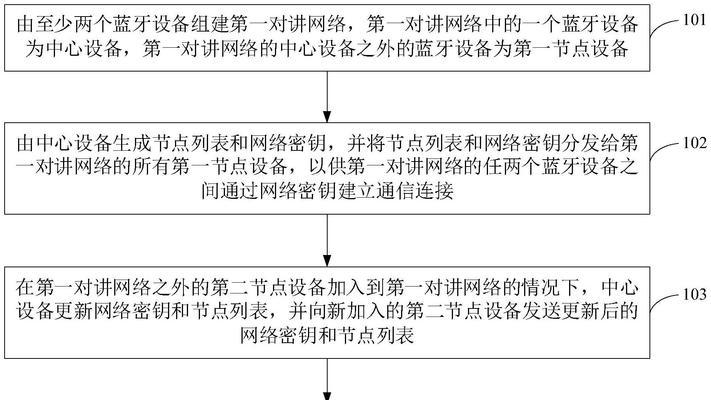
第一步:启动蓝牙功能
在两台设备上分别启用蓝牙功能。在设备的设置菜单中找到蓝牙选项并开启。
第二步:配对设备
1.在需要共享网络的设备上进入设置>蓝牙,然后进入设备寻找模式。
2.在另一台设备上同样进入设置>蓝牙,选择已发现的设备进行配对。
3.在配对过程中,通常需要输入一个配对码,大部分情况下默认为“0000”或“1234”。
4.配对成功后,设备会显示在对方的已配对设备列表中。
第三步:设置网络共享
接下来的步骤会根据设备的操作系统有所不同,这里以常见系统为例说明:
Windows系统:
1.在具有网络连接的Windows设备上,进入“设置”>“网络和互联网”>“移动热点”。
2.打开“允许其他用户通过此设备的Internet连接共享”开关。
3.点击“通过蓝牙共享我的Internet连接”选项,并确认配对的设备。
MacOS系统:
1.在具有网络连接的Mac设备上,选择菜单栏中的“苹果”>“系统偏好设置”。
2.选择“共享”面板,然后在左侧选择“互联网共享”。
3.在“共享到”选项中选择“蓝牙共享”,并且确认蓝牙已连接。
4.在“通过”选项中选择实际的网络连接方式,例如Wi-Fi或以太网。
Android系统:
1.在具有网络连接的Android设备上,进入“设置”>“网络和互联网”>“热点与网络共享”。
2.选择“蓝牙共享网络”,并确保已配对设备列表中出现目标设备。
3.点击目标设备即可启动网络共享。
iOS系统:
1.在iOS设备上,由于系统默认不支持通过蓝牙共享移动网络,用户需使用个人热点功能。
2.进入“设置”>“个人热点”,开启个人热点。
3.在另一台设备上搜索到热点后,输入密码连接。

网络速度问题:通过蓝牙共享网络的速度可能不及WiFi热点,特别是数据密集型任务,如高清视频流,可能会受到影响。
电池消耗问题:开启蓝牙网络共享可能会增加设备电池的消耗,建议在有充电条件的环境中使用。
系统兼容性:确保您的设备操作系统支持网络共享功能。部分旧版本的系统可能不支持或有使用限制。
通过以上步骤,您已经可以顺利地设置蓝牙网络共享。无论是应急连接还是简单分享,掌握这一技能无疑为您和他人的生活带来更多便捷。如果在设置过程中遇到任何问题,可根据设备提供的官方支持进行进一步的故障排查。希望本文的内容能够帮助您轻松享受科技带来的便利。
(本文所述操作方法和步骤,基于2023年4月前的系统版本及功能,随着技术更新,具体操作可能会有所变化,建议以设备实际情况为准。)
版权声明:本文内容由互联网用户自发贡献,该文观点仅代表作者本人。本站仅提供信息存储空间服务,不拥有所有权,不承担相关法律责任。如发现本站有涉嫌抄袭侵权/违法违规的内容, 请发送邮件至 3561739510@qq.com 举报,一经查实,本站将立刻删除。